
Você já se deparou com uma situação em que precisa remover uma marca d’água de um documento do Word (DOC ou DOCX) usando Python? Bem, nesta postagem do blog, orientaremos você no processo de remoção de marca d’água de um documento do Word usando Python.
Este artigo cobre os seguintes tópicos:
- Biblioteca Python para remover marcas d’água do Word
- Remover marca d’água de texto do documento do Word
- Remover marca d’água de imagem do documento do Word
- Adicionar/remover marca d’água do Word Online
- Excluir marca d’água no Word – Recursos úteis
- Obtenha uma licença gratuita
Biblioteca Python para remover marca d’água do Word
Usaremos Aspose.Words for Python, uma biblioteca poderosa que capacita os desenvolvedores a lidar com documentos em vários formatos usando Python. Isso elimina a necessidade de software externo como o Microsoft Word, permitindo criar, editar, converter e analisar documentos do Word diretamente em seu aplicativo Python.
A primeira coisa que precisamos fazer é instalar a biblioteca. Por favor, baixe o pacote em downloads ou instale-o no PyPI executando o seguinte comando pip no console:
> pip install aspose-words
Remover marca d’água de texto de documento do Word
Depois de instalar a biblioteca, podemos começar a escrever nosso script Python para remover a marca d’água de um documento do Word. Aqui estão as etapas simples a seguir para remover a marca d’água do texto:
- Use a classe Document para carregar o documento do Word que contém uma marca d’água.
- Verifique se o tipo de marca d’água é “TEXTO”.
- Depois disso, chame o método remove().
- Finalmente, salve o documento Word atualizado usando o método save().
O exemplo de código a seguir mostra como remover uma marca d’água de texto de um documento do Word usando Python.
# Este exemplo de código demonstra como remover uma marca d'água de texto de um documento do Word.
# Carregar um documento Word com marca d'água
doc = aw.Document("WatermarkText.docx")
# Remover uma marca d'água de texto de
if (doc.watermark.type == aw.WatermarkType.TEXT) :
doc.watermark.remove()
# Salve o arquivo
doc.save("RemoveWatermarkText_out.docx")

Remover marca d’água de imagem de um documento do Word
Também podemos remover a marca d’água da imagem de um documento do Word seguindo as etapas abaixo:
- Abra o documento do Word com marca d’água com a classe Document.
- Verifique se o tipo de marca d’água é “IMAGEM”.
- Depois disso, chame o método remove().
- Finalmente, salve o documento Word atualizado usando o método save().
O exemplo de código a seguir mostra como remover uma marca d’água de imagem de um documento do Word usando Python.
# Este exemplo de código demonstra como remover uma marca d'água de texto de um documento do Word.
# Carregar um documento Word com marca d'água
doc = aw.Document("ImageWatermark.docx")
# Remover uma marca d'água de texto de
if (doc.watermark.type == aw.WatermarkType.IMAGE) :
doc.watermark.remove()
# Salve o arquivo
doc.save("RemoveImageWatermark_out.docx")

Adicionar ou remover marca d’água no Word Online
Você também pode usar esta ferramenta online gratuita para adicionar ou remover marcas d’água de documentos do Word em qualquer lugar.
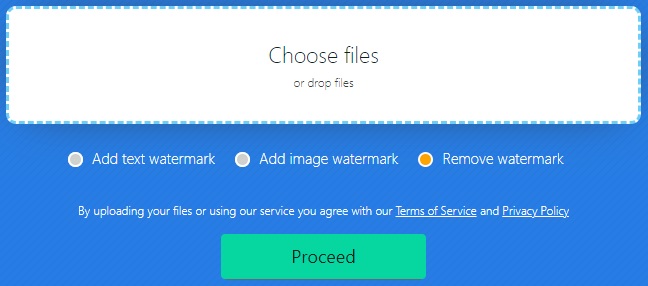
Assim que terminar, você poderá baixar o documento Word atualizado imediatamente.
Excluir marca d’água no Word – Recursos úteis
- Leia a seção Trabalhando com marcas d’água da documentação oficial para saber mais sobre como adicionar ou remover marcas d’água
- Leia uma postagem detalhada no blog sobre como inserir uma marca d’água em um documento do Word usando Python
Além de remover marca d’água de um documento do Word, saiba mais sobre a biblioteca e explore vários outros recursos usando os recursos abaixo:
Obtenha uma licença gratuita
Por favor, obtenha uma licença temporária gratuita para remover marcas d’água de documentos do Word sem restrições de teste. Para isso, basta acessar a página “Licença Temporária”, onde você encontrará instruções claras sobre como obter sua licença gratuita de forma rápida e fácil.
Conclusão
Neste artigo, aprendemos como remover uma marca d’água de texto ou imagem de um documento do Word usando Python. Seguindo as etapas descritas nesta postagem do blog, você pode automatizar a tarefa de remoção de marcas d’água de seus documentos.
Se você tiver alguma dúvida ou encontrar alguma confusão, não hesite em visitar nosso fórum de suporte gratuito para obter assistência.